Windows 10 Build 18282: Új Light téma és háttérkép
A Microsoft kiadja a Windows 10 Insider Preview Build 18282 (19H1) verzióját a Windows Insidereknek a Fast ringben. Ez a build egy új világos témát vezet be, amely megváltoztatja a Start menü, a tálca és a Műveletközpont megjelenését, valamint egy új háttérképet. Ezenkívül számos fejlesztést tartalmaz a Narrátorban, a Windows Snipben, a nyomtatási élményben és még sok másban.
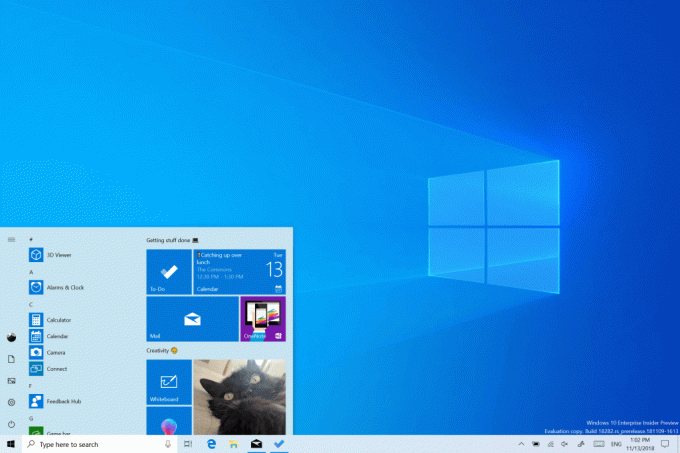
Itt található az 18282-es build változásnaplója.
Hirdetés
Windows Light téma
Amióta bevezettük a világos és a sötét közötti választás lehetőségét a Windows 10 rendszerben, hallunk olyan visszajelzéseket, amelyek a két lehetőség valódibb elkülönítését kérik. Ha a Beállítások > Testreszabás > Színek alatt a Fény lehetőséget választja, akkor a rendszer színe is világosabb lesz. És korábban nem tette ezt – a tálca és sok más dolog sötét maradt. Most, ha a Beállítások > Testreszabás > Színek alatt a Fény lehetőséget választja,
összes A rendszer felhasználói felülete most világos lesz. Ez magában foglalja a tálcát, a Start menüt, a Műveletközpontot, az érintőbillentyűzetet és egyebeket.Amikor frissít erre a buildre, a rendszer színe nem változik automatikusan az új fényrendszer színére. Ez azért van, mert azt szeretnénk, hogy minden pontosan úgy legyen, ahogy a frissítés előtt hagytad. A választást rád bízzuk! Ha a frissítés előtt a világítási módot választotta, a Színbeállítások így fognak kinézni a frissítés után:
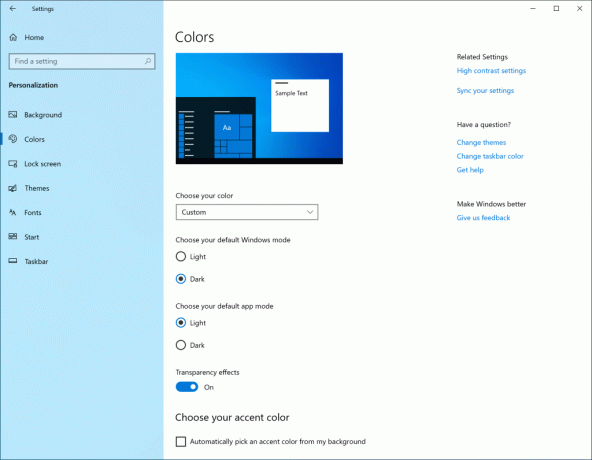
A teljes fényélmény kipróbálásához kattintson a „Válassza ki a színét” legördülő menüre, és válassza a Fény lehetőséget.
Ennek a munkának a részeként új alapértelmezett háttérképet is adunk hozzá! A fent bemutatott módon már ma is használhatja számítógépén a Beállítások > Testreszabás > Témák menüben, és kiválasztja a „Windows Light” lehetőséget. Ezzel a számítógépét is könnyű témájúvá változtatja.
Mi várjuk hallva visszajelzését az új fényrendszer színélményéről. Azonban kérjük, vegye figyelembe, hogy még mindig dolgozunk az operációs rendszer különböző részeinek „könnyítésén” és az élmény finomításán. Például a OneDrive ikon az értesítési területen (a tálcán) fehér, ezért nehezen látható, amikor a rendszer világító színét használja. Várja, hogy finomítsuk ezt az élményt.
Az ablakmetszés a modern snipping élményhez
Amikor elkezdtük ezt az utat, visszajelzését kértük, és két kérés ragyogott a többi felett:
- Adjon hozzá késleltetési levágási lehetőséget
- Adjon hozzá ablakvágási módot
A késleltetési snip volt az első a listánkon, és hozzáadtuk az alkalmazás 10.1807-es verziója. Ezután még néhány kérését teljesítettük az alkalmazással 10.1809-es verzió*, és ma nagy izgalommal jelenthetjük be, hogy az ablaklevágás az Insiders felé is úton van!
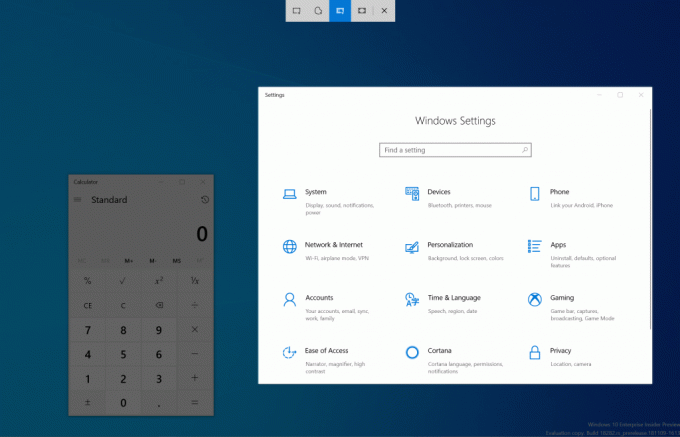
Indítsa el a kivágást a kívánt belépési ponton keresztül (WIN + Shift + S, Print Screen (ha engedélyezte), közvetlenül a Snip & Sketch, stb. programból), és válassza ki az ablak levágása opciót felül, és vágja le el! Ezt a kijelölést a rendszer emlékezni fogja, amikor legközelebb elkezdi a vágást.
Jelenleg az ablaklevágási élmény a bennfentesek 50%-a számára elérhető, mivel szeretnénk biztosítani a zökkenőmentes bevezetést – értesíteni fogjuk, amint 100%-ban élni fog.
Mi a következő lépés? Tudasd velünk amit látni szeretnél!
*Ez Az alkalmazásfrissítés most elkezdődik a Windows 10 1809-es verzióját használók számára! Kérjük, vegye figyelembe, hogy a szegélyek funkció jelenleg csak a 19H1 buildeken támogatott, és az ablaklevágáshoz hasonlóan jelenleg csak a bennfentesek 50%-a számára érhető el.
A modern nyomtatási élmény javítása
Néhány különbséget észre fog venni, ha frissít a mai buildre:
- Mindenekelőtt a modern nyomtatási párbeszédpanel támogatja a világos témát!
- Másodszor: A jobb áttekinthetőség érdekében számos nyomtatási beállítást frissítettünk, és mostantól ikonokat is tartalmaz, amelyek segítségével könnyen és gyorsan azonosíthatja a keresett terméket. A legördülő menü néhány beállításához egy leírássort is hozzáadtunk. Ez látható az alábbi Oldalak példában, és más beállításoknál, ha a nyomtatási párbeszédpanel alján a További beállítások elemre kattint.
- Végezetül: Ha hosszú a nyomtató neve, akkor most nem levágja, hanem becsomagolja.
Ha bármilyen további visszajelzése van a nyomtatással kapcsolatban, kérjük, ne habozzon jelezni nekünk! Erről visszajelzést naplózhat a Feedback Hub Eszközök és illesztőprogramok > Nyomtatás alatt.
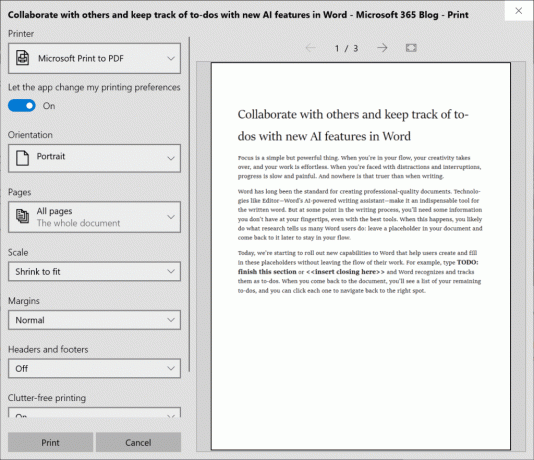
A Windows Update frissítése
Az ügyfelek visszajelzései alapján két fontos új funkciót vezetünk be a frissítések jobb szabályozása érdekében:
A frissítések szüneteltetése: A Frissítések szüneteltetése funkciót megkönnyítjük azáltal, hogy a meglévő opciót közvetlenül a „Beállítások > Frissítés és biztonság > Windows Update” oldalon jelenítjük meg. Csakúgy, mint korábban, amikor a Szünet engedélyezve van, bizonyos frissítések, például a Windows Defender definíciófrissítései továbbra is települnek. Ezenkívül a Szünet engedélyezhető előre meghatározott számú napra vagy az adott napig (a napválasztó a Speciális beállítások oldalon érhető el).
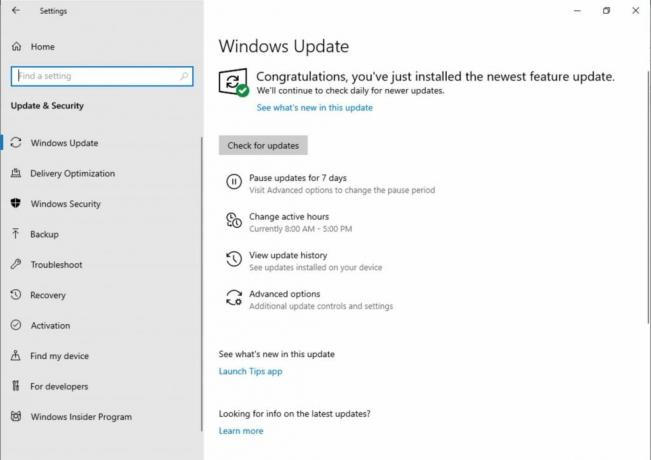
Intelligens aktív órák: Az aktív órák beállítása tájékoztatja a Windowst, hogy mikor kerülje el az eszköz újraindítását. Tisztában vagyunk azonban azzal, hogy egyes felhasználóink változó termelékenységi ütemezéssel rendelkeznek, és az aktív órák beállításának emlékezete kihívást jelenthet. Mostantól a Windows automatikusan beállíthatja az aktív órákat az Ön eszköztevékenysége alapján. Csak lépjen a „Beállítások > Frissítés és biztonság > Windows Update > Aktív órák módosítása” oldalra a beállítás bekapcsolásához, és tudja, hogy az újraindítás nem fogja megzavarni a termelési időt.
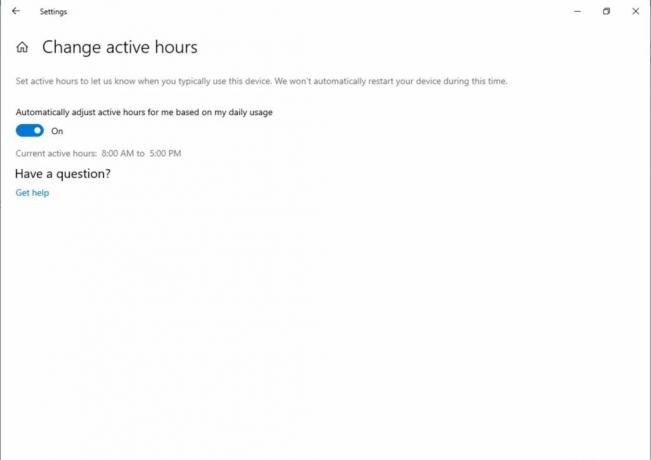
A kijelző fényereje megváltozik, amikor akkumulátorról tölti a rendszert
Hallottuk visszajelzését egy konkrét esetről, amikor a kijelző fényesebbé válhat, amikor akkumulátortöltőről akkumulátoros tápra vált. 19H1 esetében módosítjuk a kijelző fényerejét, hogy ez többé ne fordulhasson elő. Ha valaki beállítja a kijelző fényerejét, akkor ezt a fényerőt a rendszer az általa preferált fényerőként fogja emlékezni, akár akkumulátorról, akár töltőhöz csatlakozik. Ez az új viselkedés következetesebb és akkumulátorbarátabb élményt eredményez. Ez nem befolyásolja az akkumulátorkímélő mód beállításait; Ha valaki úgy döntött, hogy csökkenti a képernyő fényerejét akkumulátorkímélő módban, a kijelzője továbbra is elhalványul, ha az akkumulátor töltöttsége a kiválasztott küszöb alatt van.
Kérjük, használja a Feedback Hubot, hogy elmondja véleményét! A visszajelzést az „Eszköz és illesztőprogramok” kategóriában és a „Kijelző és grafika” alkategória alatt küldheti el.
A Narrátor fejlesztései
A Narrátor bőbeszédűségének fejlesztései: Javítjuk a Windows rendszerben való interakció közben hallható információk mennyiségét, és ezeket a változásokat látni fogja a jövőbeli buildek során. A jelenlegi kiadásban egy új Narrátor-beállítás található, melynek címe: „Speciális információk hallgatása a vezérlőkről navigáció közben”. Ha ez a funkció ki van kapcsolva, nem fogja hallani a kezelőszerveken korábban kimondott speciális információkat. Ezenkívül az eszköztippek alapértelmezés szerint nem kerülnek beolvasásra. Használja a Narrátor speciális információi parancsát (Narrátor + 0) egy adott elemhez tartozó eszköztipp olvasásához. Ezen túlmenően észre fogja venni, hogy egyes vezérlőinformációk most következetesebben kezdenek beszélni. A jelölőnégyzetek és a rádiógombok lesznek az első vezérlők ezzel az új viselkedéssel.
Következetesebb olvasási élmény: A narrátor szövegolvasási parancsai (előző/következő karakter/szó/sor/mondat/bekezdés/oldal esetén) mostantól a teljes ablak átvizsgálására használhatók felülről lefelé. Már nem lehet megkapni a „nem feltárható szövegen” hibaüzenetet, és csak akkor, ha eléri az ablak határát „nincs következő/előző szöveg” jelenik meg. Ezenkívül a nézetbeállítások egységesek, függetlenül attól, hogy a szöveges tartalomban van-e vagy sem. Például most már használhatja a nézetek opciót arra, hogy az aktív ablakon belül bárhol keressen hivatkozást.
Olvasás a mondat Braille-írásával: Az új mondatonkénti olvasási parancsok mostantól Braille-kijelzőn keresztül érhetők el, a 2-3-4 vagy a 2-3-4-7 pontok megnyomásával parancsbeviteli módban. Megjegyzés: még dolgozunk néhány probléma megoldásán.
Narrátor karakter fonetikus olvasás optimalizálás: Egy korábbi kiadásban a Narrátor támogatást kapott a karakterek fonetikus olvasásához. Vagyis az „a Alfa, b Bravo, c Charlie” felolvasása, miközben az „abc” karakterenként navigál.
Azóta olyan visszajelzéseket kaptunk, hogy nem akarta hallani az automatikusan kiadott fonetikai információkat. Ehelyett ennek egy igény szerinti szolgáltatásnak kell lennie, amelyet csak akkor lehet használni, ha szüksége van rá. Ebben a kiadásban már nem közöljük automatikusan a fonetikai információkat. A karakterek szerinti navigáció során ez az információ kimarad. Ha fonetikai információra van szüksége a karakterek egyértelművé tételéhez, kiadhat egy parancsot a fonetika meghallgatására. Használja a billentyűzet parancsát Narrátor gomb + vessző kétszer gyorsan. Ha például a szabványos billentyűzetkiosztást használja a Narrátor alapértelmezett „Caps Lock vagy Insert” billentyűbeállításával, akkor a Caps Lock + vessző (vagy Beszúrás + vessző) parancs, ahol a vessző kétszer gyorsan megnyomódik, miközben lenyomja a Caps Lock (vagy Beszúrás) billentyűt. kulcs.
Ha egy karaktersorozat fonetikáját tartósan kell hallania, a fonetika folyamatosan kiolvasható, ahogy halad előre vagy visszafelé a karakterek tartományában a Következő karakter olvasása paranccsal (Narrátor billentyű + pont) vagy az Előző karakter olvasása paranccsal (Narrátor billentyű + pont) M). Ebben a módban azonban csak a hangzást hallja, magát a karaktert nem (pl. „Alfa Bravo Charlie”). A fonetika megállításához nyomja meg bármely más parancsot (pl. balra nyíl, jobbra nyíl, tabulátor stb.), vagy adja ki újra az Aktuális karakter olvasása parancsot (Narrátor billentyű + vessző). A következő és előző karakterek beolvasása a Narrátor billentyű + pont vagy a Narrátor billentyű + M használatával visszatér csak a karakterek olvasásához, fonetikai információk nélkül.
Ha az eredeti karakter fonetikai olvasási viselkedését részesíti előnyben, a rendszer hozzáadott egy beállítást, amellyel bekapcsolhatja a fonetika automatikus olvasását.
A OneDrive kifutó mostantól támogatja a sötét témát
Abban az esetben, ha a múlt héten nem hallotta, a OneDrive frissítést indít, így a OneDrive kifutó mostantól sötét lesz, ha a Beállításokban a sötét módot választotta!
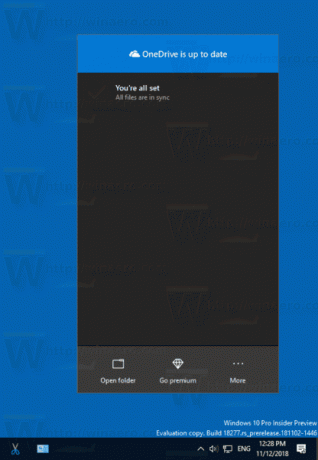
- Kijavítottunk egy hibát, amely miatt a File Explorer lefagyott, amikor az elmúlt néhány repülés során a videofájlokkal kommunikált.
- Kijavítottunk egy hibát, amelynek következtében bizonyos x86-alkalmazások és játékok elmosódott szövegmegjelenítést eredményeztek az elmúlt néhány repülés során, ahol a szövegnek árnyéka volt.
- Ha azt látja, hogy bizonyos játékok indításkor egy váratlan kernelmódosításra hivatkozó hibával indulnak el, kérjük, keresse meg a játékok elérhető frissítéseit, és tudassa velünk, ha további problémákat tapasztal.
- Ha az egérmutatót a Start navigációs ablaktáblája fölé viszi, az rövid idő elteltével automatikusan kinyílik. Ez olyasmi, amivel a bennfentesek egy része már egy ideje rendelkezik, és miután pozitív eredményeket találtunk, most közzétesszük az összes bennfentes számára.
- Hozzáadunk egy árnyékot az Action Centerhez, hogy illeszkedjen a többi tálcán lévő szett határain látható árnyékhoz.
- Kijavítottunk egy hibát, amelynek következtében egyes felhasználók nem tudták beállítani a Win32 program alapértelmezett beállításait bizonyos alkalmazás- és fájltípus-kombinációkhoz a Megnyitás ezzel… parancs vagy a Beállítások > Alkalmazások > Alapértelmezett alkalmazások menüpontban.
- Kijavítottunk egy hibát, amely miatt a helyi menü nem jelenik meg, amikor jobb gombbal kattint egy megnyitott alkalmazásra a Feladatnézetben.
- Kijavítottunk egy hibát, amely miatt az érintőbillentyűzet nem működött megfelelően, amikor a Bopomofo IME-vel kínai nyelvet próbáltunk beírni.
- Néhány fejlesztést eszközöltünk a Narrátorban és a Chrome böngészőben.
- A Narrátor szkennelési mód nagyobb megbízhatóságot kapcsol ki, amikor a felhasználó eléri a Word Online vászont, így könnyebben gépelhet.
- Javítottunk egy versenyhelyzetet, amely kék képernyőt eredményezett, ha a számítógépe kettős rendszerindításra volt beállítva a legutóbbi buildekben.
- Kijavítottunk egy hibát, amelynek eredményeként néhány Insider PDC_WATCHDOG_TIMEOUT hibaellenőrzést / zöld képernyőt tapasztalt a hibernált állapotból való folytatáskor.
- Kijavítottunk egy hibát, amely miatt a bejelentkezési képernyőn a Hálózat gomb mostanában nem működött.
- Előfordulhat, hogy a Microsoft Edge-ben megnyitott PDF-fájlok nem jelennek meg megfelelően (kicsi, ahelyett, hogy a teljes területet kihasználnák).
- A hivatkozások színeit finomítani kell a Sticky Notes Sötét módban, ha az Insights engedélyezve van.
- A Beállítások oldal összeomlik a fiók jelszavának vagy PIN-kódjának megváltoztatása után, javasoljuk, hogy használja a CTRL + ALT + DEL metódust a jelszó megváltoztatásához
- Egyesítési ütközés miatt a bejelentkezési beállítások közül hiányoznak a dinamikus zárolás engedélyezésére/letiltására vonatkozó beállítások. Dolgozunk a javításon, köszönjük türelmét.
- A beállítások összeomlanak, ha a Rendszer > Tárhely alatt a „Más meghajtók tárhelyhasználatának megtekintése” lehetőségre kattint.
- A Remote Desktop bizonyos felhasználók számára csak fekete képernyőt jelenít meg.
- Ha telepíti a Fast ring egyik legújabb verzióját, és átvált a lassú gyűrűre, az opcionális tartalmak, például a fejlesztői mód engedélyezése meghiúsul. Az opcionális tartalom hozzáadásához/telepítéséhez/engedélyezéséhez a Fast ringben kell maradnia. Ennek az az oka, hogy az opcionális tartalom csak bizonyos gyűrűkre jóváhagyott buildekre települ.



